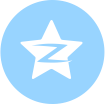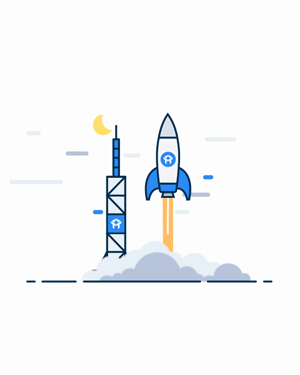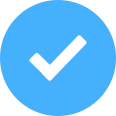还我健康视力
2009-12-26 00:41:56 淀粉们好啊!不知不觉,一年的时间又过去了,火翼先祝贺大家又长了一岁!
仔细想来,火翼给“少电”写稿也有4个年头了。再追溯一下,火翼第一次接触电脑是1997年,那一年火翼和一帮优秀学生在学校的机房里第一次见到并学习了电脑的基本操作:几个简单的DOS命令和在WPS里用拼音输入法打字。一晃10多年过去了,电脑已经成了火翼日常生活中不可或缺的工具,每天面对电脑屏幕的时间也在增长。
忽然有一天,火翼抽空望了望窗外(-_-!),嗯?为啥小区花园里的雕塑这么模糊?难道是使用了PS的“模糊滤镜”?揉揉眼睛,呀,咋连近处的人也有重影呢?难道……难道……我近视了?不会吧,我的一双神采奕奕、炯炯有神的小眼睛—10多年书山题海的历练,你“2.0”的挺了过来;无数个头悬梁、锥刺骨的策划方案,你依旧“2.0”的熬了过来。难道,难道因为几年电脑屏幕的照射,你就要加入到近视的阵容中吗?
第一时间杀到医院,还好,医生扒了扒、瞅了瞅、又测了测后,告诉我说:“用眼过度,晶状体疲劳,假性近视。”又说,“要注意休息,勤做眼部按摩,如果不注意很容易转化成真近视。”还好,还好,亡羊补牢还不算晚。从医院回来,火翼每天坚持做眼保健操(实在不会别的按摩方式),每天控制自己,持续盯着电脑屏幕看的时间不超过半个小时,过了半个多月,窗外雕塑的PS效果终于消除了。
啊,怎么睡倒一大片?难道我以身试法讲述保护眼睛的事项对大家没有意义吗?噢,是为了休息眼睛,不是在睡觉啊,这还差不多!火翼查过资料,说青少年的眼部肌肉正处在成长阶段,更容易疲劳发生形变,所以,对于淀粉们来说,使用电脑的时候更应该注意,要做到每10分钟让眼睛休息一下。最后,淀粉们再跟火翼一起,学习修改我们电脑系统的窗口底色吧,这样可以让电脑屏幕对我们眼睛的伤害降到最低!
WindowsXP系统
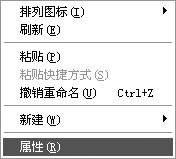
图1
在桌面的空白处单击鼠标右键,选择[属性](如图1)。
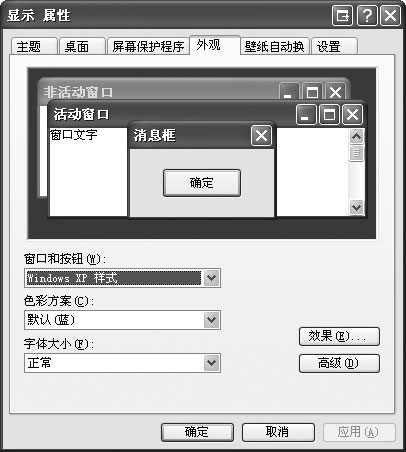
图2
在打开的“显示属性”对话框中选择[外观]→[高级](如图2)。
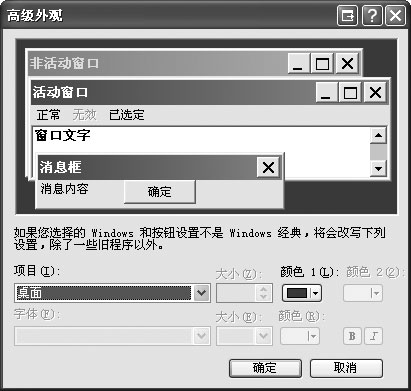
图3
单击“高级外观”对话框中的“项目”下拉列表,选中“窗口”,我们可以看到旁边的“颜色”框中显示的是白色(如图3)。
小贴士:白色很清楚、明亮,但对眼睛的刺激也很强烈,容易使眼肌肉疲劳。我们接下来要做的就是把它改成健康的颜色。
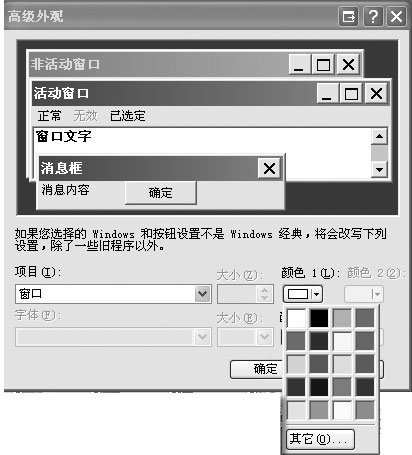
图4
单击“颜色”下拉列表,发现系统预设的颜色没有我们需要的,单击[其他](如图4)。
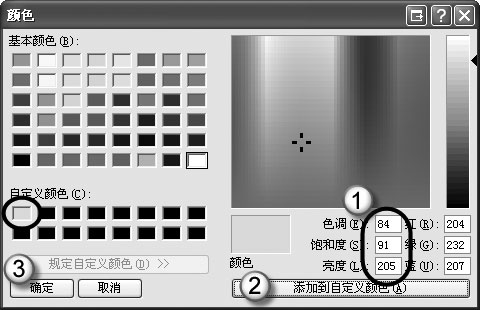
图5
这里会打开Windows系统的“颜色”对话框,把“色调”、“饱和度”、“亮度”的数值分别改成84、91、205,然后单击[添加到自定义颜色]。这时候会发现我们设定的颜色已经出现在“自定义颜色”里了,最后单击[确定](如图5)。
回到“高级外观”对话框,看看预览窗口里活动窗口的底色是不是变成我们设置的颜色了?一路按[确定]后,系统会“休克”几秒钟,然后恢复正常。这个时候大家再打开窗口看看,底色是不是已经变成了舒服的浅灰绿色了?
说实话,这个颜色有点难看-_-!。但相信淀粉们会在“好看”和“健康”两个标准中做出正确的选择。
WindowsVista系统
大家别走开,咱这还是Vista专题,所以重点其实是Vista系统下的窗口颜色设置。Vista的显示设置跟XP有很大的不同,这个也可以理解,因为Vista比XP更漂亮嘛!下面就让我们一起来认识一下Vista的“显示属性”设置吧!
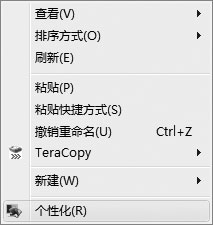
图6
仍旧是在桌面的空白处单击鼠标右键,选择[个性化](如图6)。

图7
哇,Vista就是跟XP不一样,看看个性化里有多少选项可以设置!剩下的大家可以自己研究一下。这里我们先单击[Windows颜色和外观](如图7)。
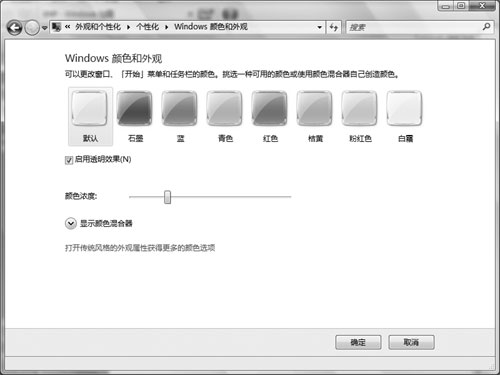
图8
嘿嘿,打开的对话框一个比一个漂亮。瞧这里,预设了好多种窗口颜色,可是没有我想要的颜色。继续点击[打开传统风格的外观属性获得更多的颜色选项](如图8)。

到这里我们终于觉得有亲切感了,原来这就是“传统”的外观属性(如图9)。剩下的火翼就不用多说了吧。大家可参考XP的修改方式,继续往下操作。
买一送一
既然讲到了显示设置,干脆,火翼就带大家研究一下显示设置里的相关内容,把有关Vista的显示设置一网打尽!
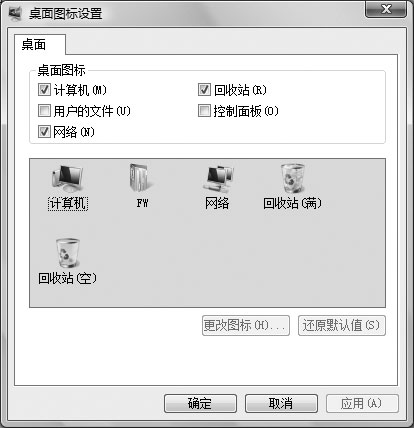
单击左侧的[更改桌面图标]。在打开的“桌面图标设置”对话框中,可以选择放到桌面上的图标,还可以更换图标的模样(如图10)。
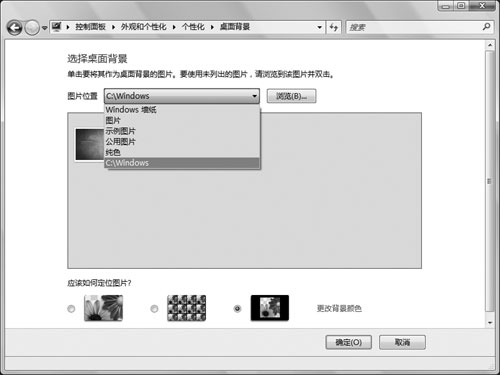
单击右侧的[桌面背景],在打开的“桌面背景”对话框中可以设置桌面的背景图片。在下拉列表中,Vista已经准备了许多精美的背景图片,当然,如果大家不满意,可以单击[浏览],选择自己喜欢的图片。图片定位的方式从左至右依次是拉伸、平铺和居中(如图11)。
单击右侧的[屏幕保护程序],可以设置Vista的屏保。同样,Vista给大家预置了多个很酷、很华丽的屏保。
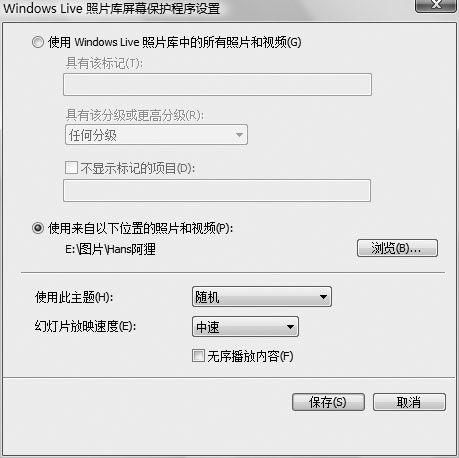
火翼在这里简单介绍一下“幻灯片屏保”,它可以让电脑空闲时变成一台图片幻灯机。单击[设置]→[浏览],定位自己的图片文件夹,然后在“使用此主题”下拉列表中选择“随机”,设置好幻灯片的放映速度,单击[保存]即可(如图12)。
其余的显示选项跟XP相比大同小异,相信聪明的淀粉一看就明白了。好了,本期的Vista专题就讲这些吧,咱们下期继续!